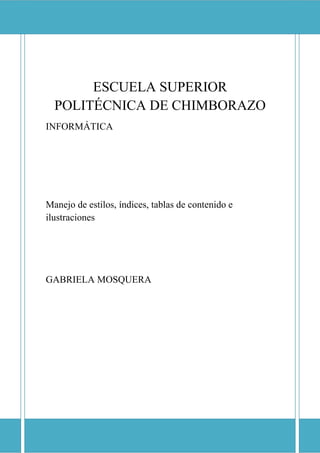
manejo de estilos, índices, tablas de contenido e ilustraciones.
- 1. ESCUELA SUPERIOR POLITÉCNICA DE CHIMBORAZO ESCUELA SUPERIOR POLITÉCNICA DE CHIMBORAZO INFORMÁTICA Manejo de estilos, índices, tablas de contenido e ilustraciones GABRIELA MOSQUERA
- 2. ESCUELA SUPERIOR POLITÉCNICA DE CHIMBORAZO INDICE Contenido INDICE ......................................................................................................................................... 2 ESTILOS ....................................................................................................................................... 3 ¿QUÉ ES? ................................................................................................................................. 3 UTILIDAD ................................................................................................................................ 3 APLICAR Y QUITAR ESTILOS ............................................................................................. 5 INDICE O TABLA DE CONTENIDOS ...................................................................................... 7 TABLA DE ILUSTRACIONES ................................................................................................. 10 GENERAR LA TABLA DE ILUSTRACIONES. .................................................................. 12 BIBLIOGRAFIA: ....................................................................................................................... 14 INDICE DE ILUSTRACIONES Ilustración 1. Opciones de Estilos ................................................................................................. 3 Ilustración 2. Opción cambiar estilos ............................................................................................ 4 Ilustración 3. Estilos ...................................................................................................................... 4 Ilustración 4. Estilos ...................................................................................................................... 5 Ilustración 5. Borrar formato ......................................................................................................... 6 Ilustración 6. Estilos ...................................................................................................................... 7 Ilustración 7. Tabla de contenido .................................................................................................. 8 Ilustración 8. Opción de actualizar tabla ....................................................................................... 9 Ilustración 9. Referencia de ilustración ....................................................................................... 10 Ilustración 10. Estilo Ilustración .................................................................................................. 11 Ilustración 11. Tabla de ilustraciones .......................................................................................... 12 Ilustración 12. Opciones de tabla de ilustraciones ..................................................................... 13
- 3. ESCUELA SUPERIOR POLITÉCNICA DE CHIMBORAZO ESTILOS ¿QUÉ ES? Un estilo en cambio es un conjunto de formatos que se aplican al mismo tiempo lo que agiliza y simplifica el formateo del texto. Por ejemplo, en un estilo podemos definir la fuente, el tamaño de letra, color, interlineado y alineación de un párrafo, todo a la vez; y para aplicarlo bastara con seleccionar el texto y asignarle el estilo que hemos definido. UTILIDAD Los estilos sirven para indicar a cada elemento del texto cuál es su función en el mismo, o cuál es su naturaleza. Por ejemplo, existe el estilo Título 1, y el estilo Título 2. Los números no son simples formas de diferenciar uno de otro, sino que denotan una jerarquía. El Título 1 será el título principal, y el Título 2 será un título situado a un nivel inferior. Por lo tanto, no iríamos desencaminados si decimos que los estilos ayudan a definir la estructura del documento. Además, los estilos incluyen un formato que se aplicará al texto y que cambiará aspectos como su color, su tamaño o la distancia que mantendrá con los elementos colindantes. Podremos escoger entre los formatos predeterminados, o crear uno personalizado. • Los encontraremos en la pestaña Inicio > grupo Estilos de la cinta. Ilustración 1. Opciones de Estilos Utiliza los botones arriba y abajo del lateral derecho, y el desplegable ver todos los estilos disponibles. para
- 4. ESCUELA SUPERIOR POLITÉCNICA DE CHIMBORAZO • También puedes mostrar el Panel de estilos haciendo clic en el botón del extremo derecho inferior del grupo Estilos o pulsando la combinación de teclas CTRL+ALT+MAYÚS+S. Ilustración 2. Opción cambiar estilos La principal diferencia a primera vista es que los estilos no mostrarán una vista previa de su formato como lo hacen en la cinta. Si queremos que así sea, deberemos activar la casilla inferior Mostrar vista previa. Ilustración 3. Estilos
- 5. ESCUELA SUPERIOR POLITÉCNICA DE CHIMBORAZO Ilustración 4. Estilos APLICAR Y QUITAR ESTILOS Por defecto, al escribir, aplicamos el estilo Normal, pero basta con hacer clic sobre cualquier otro estilo para empezar a aplicarlo al texto que introduzcamos a continuación. También podemos aplicar un estilo determinado a un texto ya escrito. Para ello, deberás seleccionarlo y pulsar sobre el estilo que desees. Cuando observamos los estilos disponibles, vemos que hay uno para cada elemento del documento: Cita, Énfasis, Título, Subtítulo, Referencia, etc. Es importante que no los escojas por motivos estéticos, sino por ser la etiqueta más adecuada para el tipo de texto. El formato se puede modificar, así que no debemos preocuparnos por él. Sin embargo, a nivel estructural supone muchas ventajas escogerlos en función de la verdadera naturaleza del texto. • Borrar formato Para cambiar un determinado texto a un estilo normal, podrías seleccionarlo y aplicar el primer estilo llamado Normal. Pero en ocasiones Word no te permitirá cambiarlo, por
- 6. ESCUELA SUPERIOR POLITÉCNICA DE CHIMBORAZO ejemplo puede presentarte problemas cuando hayas especificado estilos distintos en un mismo párrafo. En ese caso, hay que seleccionar el texto en cuestión, desplegar el menú que muestra todos los estilos y pulsar Borrar formato. Ilustración 5. Borrar formato También dispones de la opción Borrar todo en el panel de Estilos, que funciona exactamente igual.
- 7. ESCUELA SUPERIOR POLITÉCNICA DE CHIMBORAZO INDICE O TABLA DE CONTENIDOS Nos permite construir tablas de contenido automáticamente y es imprescindible en documentos largos o con muchos apartados. Para conseguir esto, cuando comiences a crear el documento, basta con que uses los estilos de Títulos en el nombre de cada apartado de que conste el escrito. Cuando vayas a escribir el título, selecciona el estilo previamente. Puedes crear subtítulos de apartados y a su vez más apartados dentro de estos, ya que Word cuenta con cuatro estilos diferentes para títulos y subtítulos. Ilustración 6. Estilos
- 8. ESCUELA SUPERIOR POLITÉCNICA DE CHIMBORAZO Activa el estilo del título y a continuación escribe el nombre del capítulo o apartado. Si ya lo tienes creado, selecciona el texto y aplica el estilo del título que desees. Una vez que todo el texto tiene aplicados estilos, sitúa el cursor en el lugar donde deseas insertar el índice. Entra en la pestaña Referencias y pulsa sobre la Tabla de contenido. Elige uno de los ejemplos o pulsa en Insertar tabla de contenido si quieres revisarlos detenidamente. Ilustración 7. Tabla de contenido Una vez seleccionado, aparece el índice en el documento. A medida que vayas escribiendo sobre él, se producirán cambios de páginas y nuevos apartados que probablemente añadas. Para que estos cambios se reflejen en el índice, haz clic sobre el margen de éste y verás que se resalta y que aparecen unos botones en la esquina superior izquierda. Pulsa sobre Actualizar tabla y ésta quedará actualizada.
- 9. ESCUELA SUPERIOR POLITÉCNICA DE CHIMBORAZO Ilustración 8. Opción de actualizar tabla También puedes hacerlo pulsando en Referencias y luego en Actualizar tabla.
- 10. ESCUELA SUPERIOR POLITÉCNICA DE CHIMBORAZO TABLA DE ILUSTRACIONES Tenemos dos opciones para marcar las entradas a la tabla de ilustraciones: 1. Utilizar los rótulos de ilustraciones predefinidos por Word. Para utilizar esta opción debemos seleccionar nuestra ilustración, ya sea tabla, imagen, gráfico, etc y acceder a la pestaña Referencias y pulsa el botón Insertar título. Nos aparece el diálogo Título, aunque podemos asignarle el título a cualquier otro tipo de elemento. Al seleccionar la tabla, gráfico, imagen, ecuación, etc y seleccionar Título, Word lo detecta automáticamente y le asigna el título y el tipo de rotulo adecuado. La posición del título puede ser incluida encima de la selección o por debajo de la selección. Ilustración 9. Referencia de ilustración • • • Además vemos una serie de botones: Nuevo rótulo: Este botón sirve para modificar el Título de la ilustración. Numeración: Este botón nos abre el cuadro de diálogo que vemos en la imagen y sirve para modificar el estilo de la numeración de los títulos. Autotítulo: Este botón sirve para generar automáticamente los títulos de un determinado tipo. Por ejemplo podemos hacer que se generen automáticamente los títulos de las imágenes de mapa de bits (*.bmp) que vayamos incluyendo en el documento.
- 11. ESCUELA SUPERIOR POLITÉCNICA DE CHIMBORAZO 2. Utilizar estilos personalizados para las ilustraciones. Como vimos en la unidad de crear estilos podemos crear estilos de cualquier tipo y los gráficos, tablas, etc no están excluidos. Por tanto podemos definirnos nuestros propios estilos personalizados de ilustraciones y asignárselo posteriormente. Debemos crearnos un estilo propio para la ilustración y usarlo únicamente para ese motivo, posteriormente cuando hallamos aplicado un título a la ilustración podemos aplicarle el estilo personalizado. Al generar la tabla de ilustraciones word reconocerá esos tipos personalizados. Ilustración 10. Estilo Ilustración En la opción Rótulo podemos seleccionar en que tabla de ilustraciones queremos incluir la ilustración.
- 12. ESCUELA SUPERIOR POLITÉCNICA DE CHIMBORAZO GENERAR LA TABLA DE ILUSTRACIONES. Cuando hayamos insertado todos los títulos a las ilustraciones debemos acceder a la pestaña Referencias y hacer clic en el botón Insertar tabla de ilustraciones. Se abrirá el diálogo de Tabla de ilustraciones. Ilustración 11. Tabla de ilustraciones Es muy similar a la tabla de contenidos. En ella podemos seleccionar el estilo del formato de la tabla. Seleccionar si deseamos mostrar los números de página y alinearlos a la derecha o si por el contrario preferimos utilizar hipervínculos en lugar de números de página. En la lista despegable de Etiqueta de título podemos seleccionar que tipo de tabla vamos a crear (Tabla, ilustración, Fig, etc) en la imagen que vemos arriba vemos que esta seleccionada la opción de Tabla, puesto que vamos a crear una tabla de ilustraciones de tablas.
- 13. ESCUELA SUPERIOR POLITÉCNICA DE CHIMBORAZO Ilustración 12. Opciones de tabla de ilustraciones
- 14. ESCUELA SUPERIOR POLITÉCNICA DE CHIMBORAZO BIBLIOGRAFIA: • • • WORDPRESS.COM, “Uso de estilos en word 1”, última revisión 15/11/2007, se puede obtener en: http://buxara.wordpress.com/2007/11/15/uso-de-estilos-enword-1/ AULACLIC.ES, “Unidad 7. Estilos (I)”, última revisión Febrero 2011, se puede obtener en: http://www.aulaclic.es/word-2010/t_7_1.htm WIKISPACES.COM, “Tablas de contenidos, tablas de ilustraciones, índices”, se puede obtener en: https://gmartes.wikispaces.com/Tablas+de+contenidos,+tablas+de+ilustraciones, +índices.